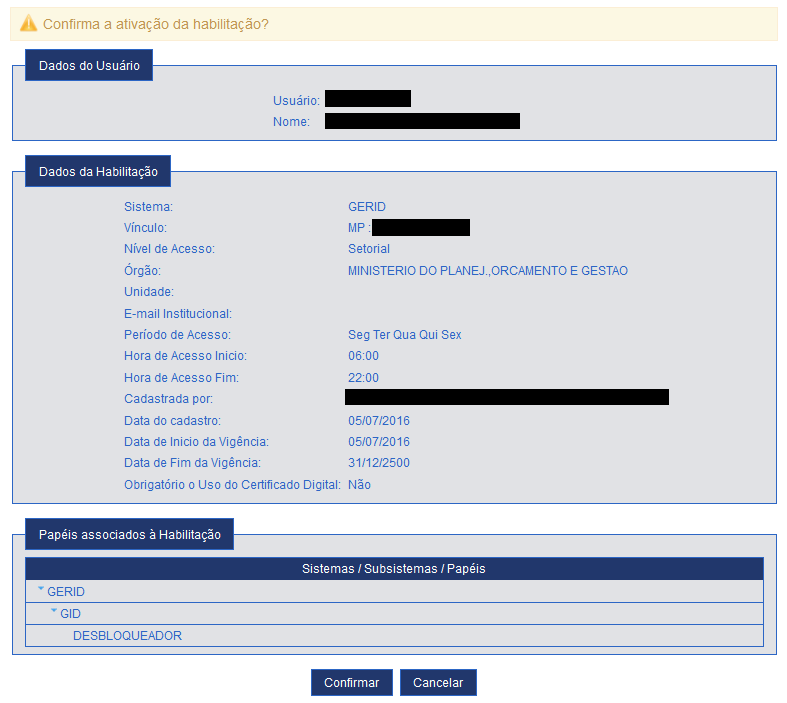Operador: Concessão de Habilitação de Desbloqueador de Usuário no Sigac
1) Como conceder habilitação de desbloqueador de usuário no Sigac?
-----------------------------------------------------------------------------------------------------------------------------------------
1) Como conceder habilitação de desbloqueador de usuário no Sigac? Voltar para o topo ^
Passo 1: Acessar o endereço eletrônico https://gestaodeacesso.planejamento.gov.br
Observação: utilizar preferencialmente os navegadores Firefox (a partir da versão 27) e Chrome (a partir da versão 22).
Passo 2: Realizar o acesso ao sistema, utilizando a opção de acesso com Certificado Digital
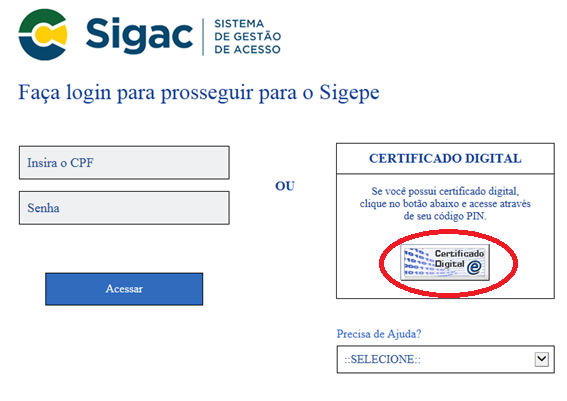
Passo 3: Consultar o cadastro do usuário no Sigac:
a. Selecionar o menu "Atribuições" e buscar a opção "Usuários"
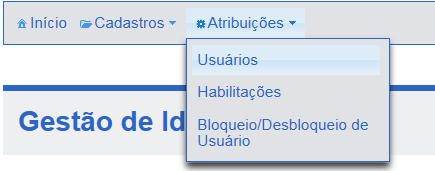
b. No campo de pesquisa de usuário, inserir o respectivo CPF e selecionar "Pesquisar Usuário"
i. Para os usuários que possuem cadastro ativo no SIAPE, os campos do cadastro SIGAC serão automaticamente preenchidos
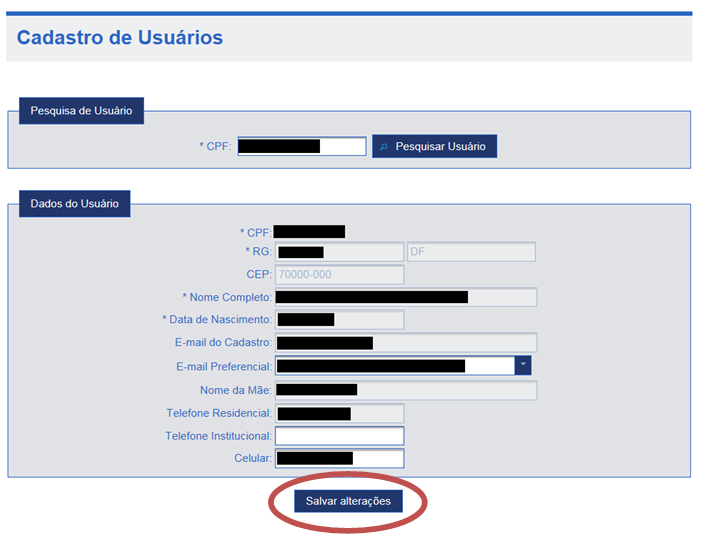
* Se o usuário ainda não estiver cadastrado no Sigac, selecionar "Inserir" no final da página e prosseguir para a próxima etapa
ATENÇÃO: As alterações cadastrais dos usuários que sejam necessárias devem ser realizadas no cadastro SIAPE. Não é permitida a alteração de dados cadastrais dos usuários a partir do cadastro SIGAC.
ii. Para os usuários que não possuem cadastro ativo no SIAPE, os campos do cadastro Sigac devem ser preenchidos manualmente
* Os campos com marcação "*" são de preenchimento obrigatório
* Após preenchimento dos campos, clicar em "Inserir" no final da página e prosseguir para a próxima etapa
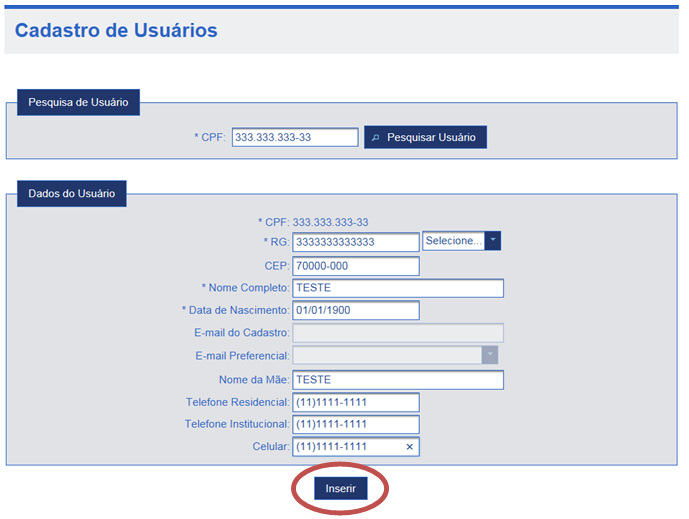
Passo 4: Conceder habilitação para o usuário:
a. Selecionar o menu "Atribuições" e buscar a opção "Habilitações"
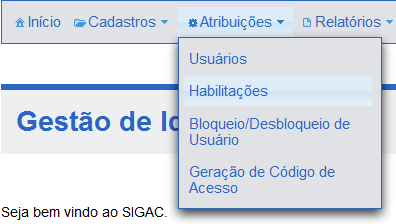
b. No campo de pesquisa, selecionar o sistema GERID e inserir o CPF do usuário. Clicar em "Pesquisar"
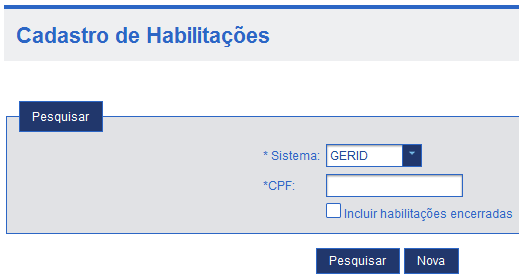
c. Se nenhum registro com habilitação do tipo "Manual" for encontrado, seguir para o passo 5
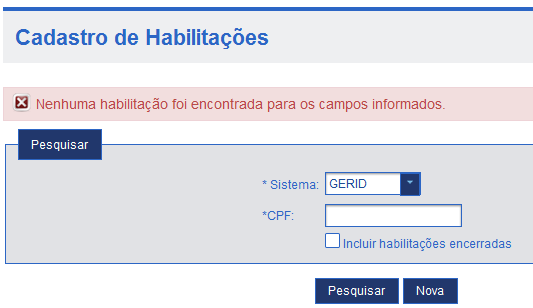
d. Se for encontrado registro com habilitação do tipo "Manual" com nível de acesso "Setorial", seguir para o passo 6
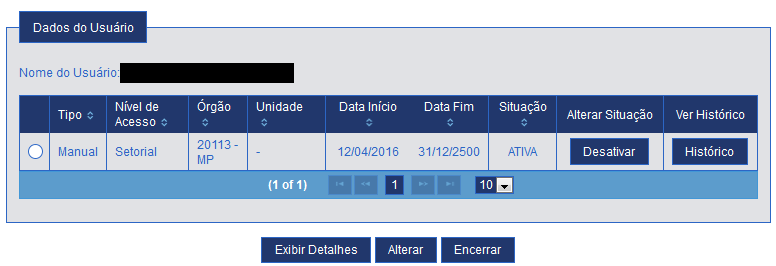
Passo 5: Selecionar "Nova", disponível abaixo do quadro pesquisar:
a. No quadro "Pesquisar", preencher o campo de CPF/CNPJ com os dados do usuário. Clicar em "Pesquisar Usuário"
b. No quadro "Dados da Habilitação", os campos Sistema e Nível de Acesso devem ser preenchidos conforme destacado a seguir:
i. Sistema: GERID
ii. Nível de acesso: Setorial
iii. Os demais campos devem ser preenchidos de acordo com as informações e necessidades do usuário
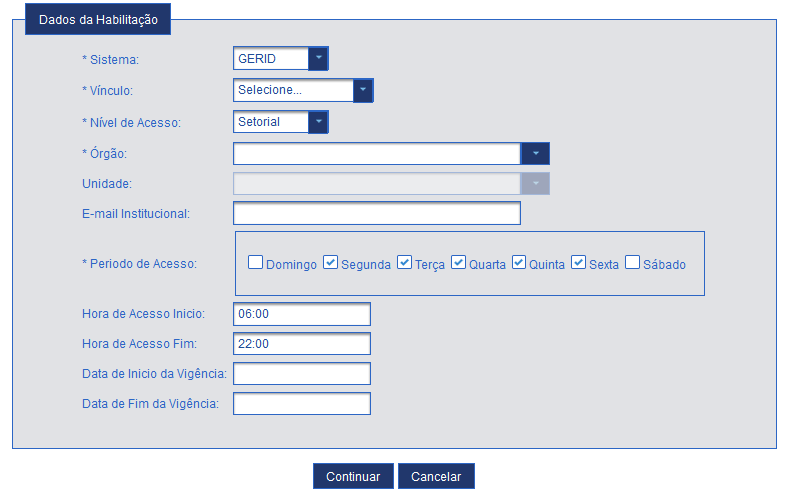
c. Clicar em "Continuar"
d. No quadro "Papéis da Habilitação" selecionar:
i. Subsistema GID, papel:
* DESBLOQUEADOR
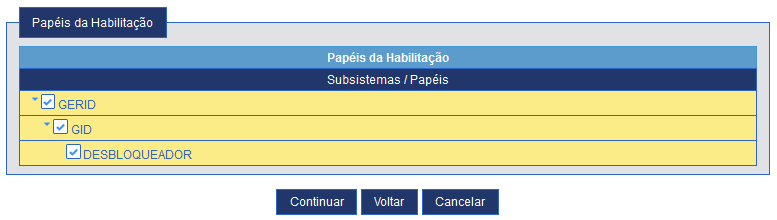
ii. Clicar em "Continuar" no final da página
e. Será apresentado um resumo das informações selecionadas nos passos anteriores
i. Conferir se os dados apresentados estão de acordo com o desejado. Caso identificado a necessidade de alguma alteração, selecionar "Voltar"
ii. Clicar em "Confirmar" no final da página
Passo 6: Usuários que já possuem habilitação do tipo "Manual" no GERID com nível de acesso "Setorial"
a. Marcar a habilitação do tipo "Manual" com nível de acesso "Setorial". Selecionar "Alterar" no final da página
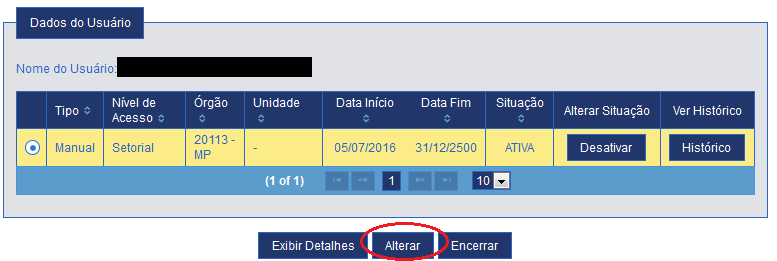
b. No quadro "Dados da Habilitação", verificar a necessidade de alteração de algum campo
c. Clicar em "Continuar"
d. No quadro "Papéis da Habilitação" selecionar:
i. Subsistema GID, papel:
* DESBLOQUEADOR
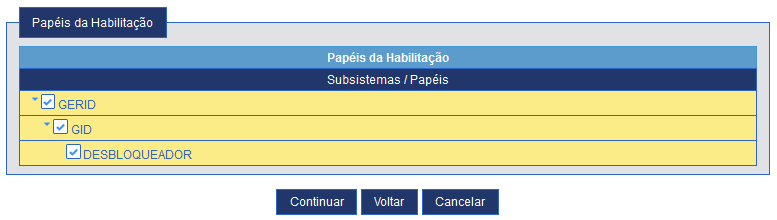
ii. Clicar em "Continuar" no final da página
e. Será apresentado um resumo das informações selecionadas nos passos anteriores
i. Conferir se os dados apresentados estão de acordo com o desejado. Caso identificada a necessidade de alguma alteração, selecionar "Voltar"
ii. Clicar em "Confirmar" no final da página
2) Operador não está conseguindo acesso à funcionalidade de desbloqueio de usuários no Sigac. Situação 1: operador não cadastrado Voltar para o topo ^
Passo 1: Acessar o endereço eletrônico https://gestaodeacesso.planejamento.gov.br
Observação: utilizar preferencialmente os navegadores Firefox (a partir da versão 27) e Chrome (a partir da versão 22).
Passo 2: Realizar o acesso ao sistema, utilizando a opção de acesso com Certificado Digital
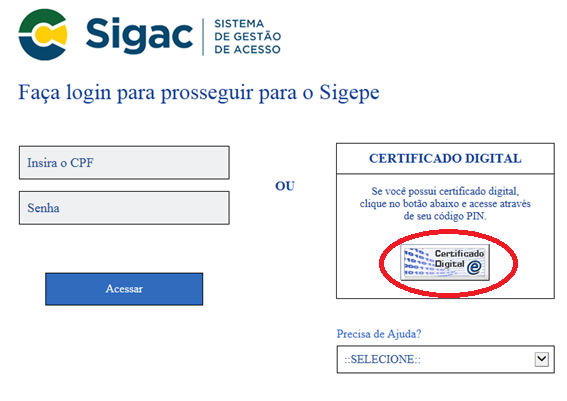
Passo 3: Selecionar a opção de "Habilitações", disponível no menu "Atribuições"
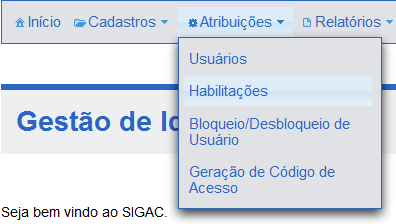
Passo 4: Selecionar o sistema "Sigepe" e preencher em seguida o CPF do usuário que será pesquisado. Se for desejado pesquisar habilitações já encerradas, o campo "Incluir habilitações encerradas" também deve ser selecionado
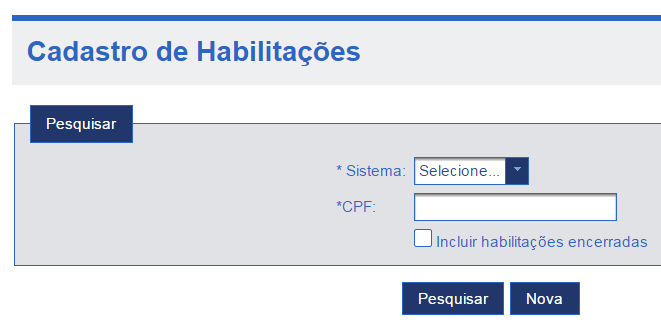
Passo 5: Clicar em "Pesquisar"
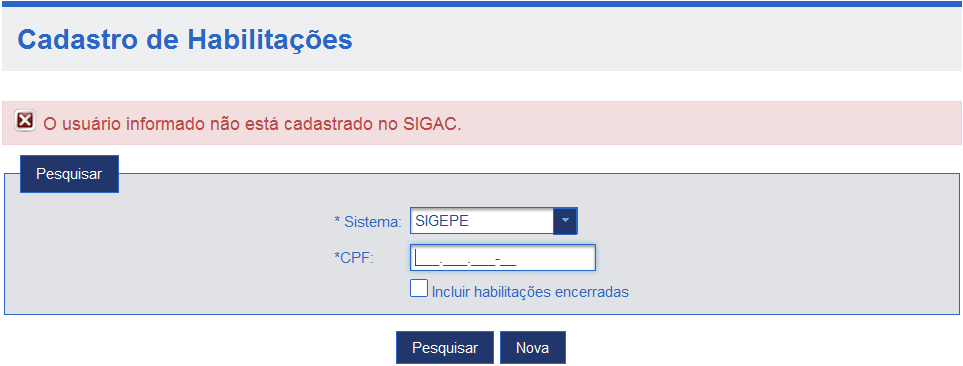
Passo 6: Se aparecer a mensagem "O usuário informado não está cadastrado no SIGAC", seguir o procedimento do "Passo 3 da Pergunta 1"
3) Operador não está conseguindo acesso à funcionalidade de desbloqueio de usuários no Sigac. Situação 2: operador não possui habilitação manual. Voltar para o topo ^
Passo 1: Acessar o endereço eletrônico https://gestaodeacesso.planejamento.gov.br
Observação: utilizar preferencialmente os navegadores Firefox (a partir da versão 27) e Chrome (a partir da versão 22).
Passo 2: Realizar o acesso ao sistema, utilizando a opção de acesso com Certificado Digital
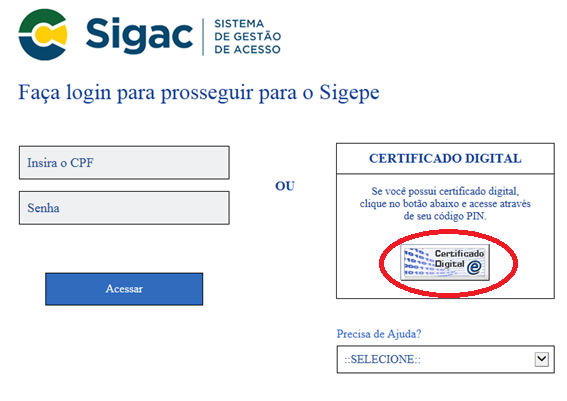
Passo 3: Selecionar a opção de "Habilitações", disponível no menu "Atribuições"
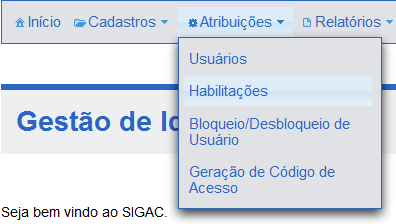
Passo 4: Selecionar o sistema "Sigepe" e preencher em seguida o CPF do usuário que será pesquisado. Se for desejado pesquisar habilitações já encerradas, o campo "Incluir habilitações encerradas" também deve ser selecionado
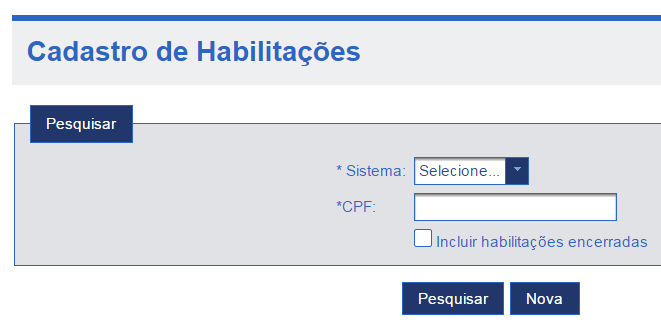
Passo 5: Clicar em "Pesquisar"
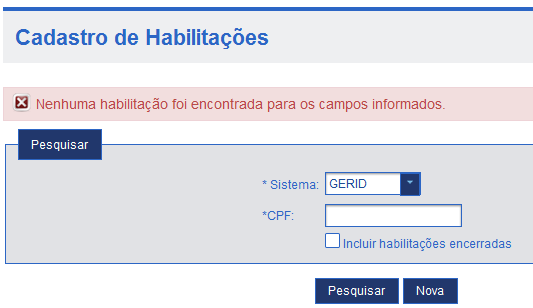
Passo 6: Caso o resultado apresente apenas habilitação do Tipo "Automática", siga o procedimento de "Passo 5 da Pergunta 1"
4) Operador não está conseguindo acesso à funcionalidade de desbloqueio de usuários no Sigac. Situação 3: operador não possui o respectivo papel na sua habilitação manual (exemplo: DESBLOQUEADOR). Voltar para o topo ^
Passo 1: Acessar o endereço eletrônico https://gestaodeacesso.planejamento.gov.br
Observação: utilizar preferencialmente os navegadores Firefox (a partir da versão 27) e Chrome (a partir da versão 22).
Passo 2: Realizar o acesso ao sistema, utilizando a opção de acesso com Certificado Digital
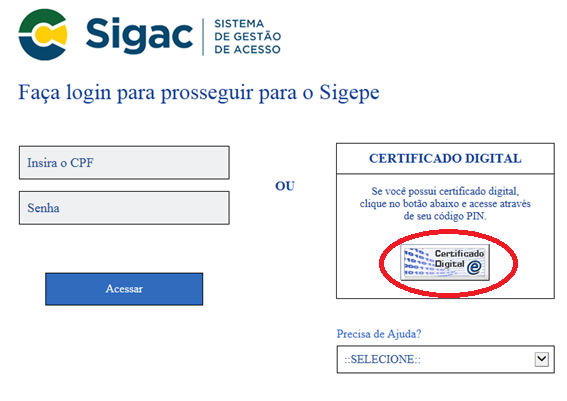
Passo 3: Selecionar a opção de "Habilitações", disponível no menu "Atribuições"
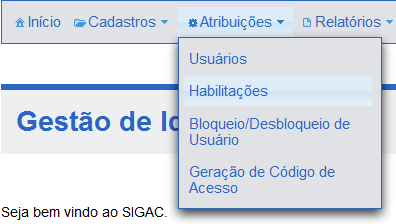
Passo 4: Selecionar o sistema "GERID" e preencher em seguida o CPF do usuário que será pesquisado. Se for desejado pesquisar habilitações já encerradas, o campo "Incluir habilitações encerradas" também deve ser selecionado
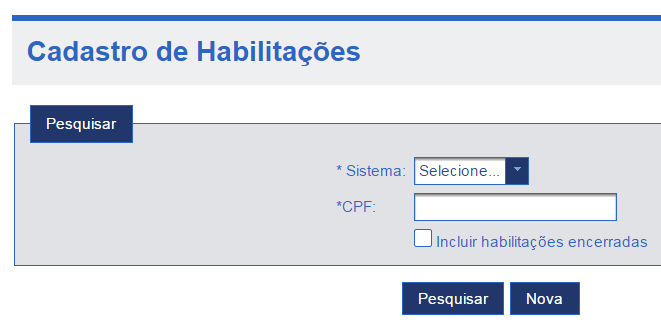
Passo 5: Clicar em "Pesquisar"
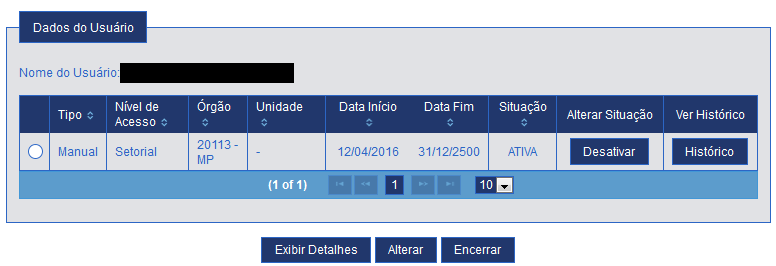
Passo 6: Selecionar habilitação do Tipo "Manual" e clicar em "Exibir Detalhes"
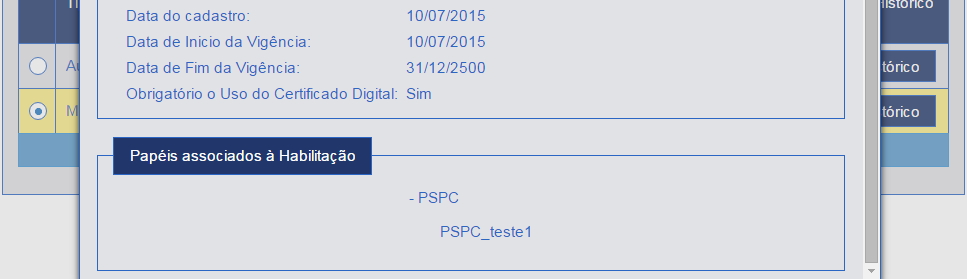
Passo 7: Caso no campo "Papéis associados à Habilitação" não conste o papel "DESBLOQUEADOR", seguir o procedimento de "Passo 6 - Pergunta 1" para incluir o papel DESBLOQUEADOR
5) Operador não está conseguindo acesso a uma funcionalidade no Sigepe Gestão de Pessoas (exemplo: Desbloqueio de Usuários). Situação 4: operador possui habilitação manual com situação "Inativa". Voltar para o topo ^
Passo 1: Acessar o endereço eletrônico https://gestaodeacesso.planejamento.gov.br
Observação: utilizar preferencialmente os navegadores Firefox (a partir da versão 27) e Chrome (a partir da versão 22).
Passo 2: Realizar o acesso ao sistema, utilizando a opção de acesso com Certificado Digital
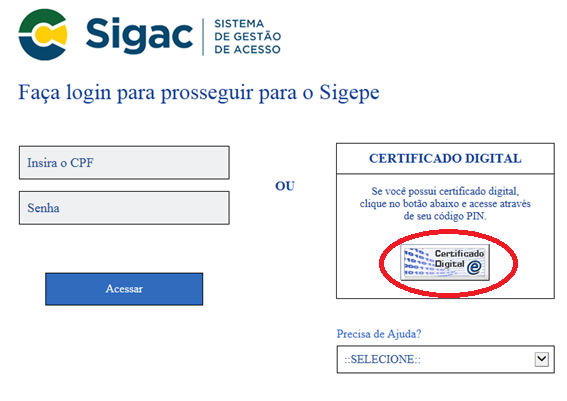
Passo 3: Selecionar a opção de "Habilitações", disponível no menu "Atribuições"
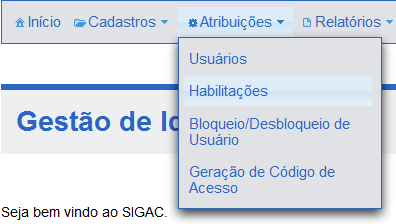
Passo 4: Selecionar o sistema "GERID" e preencher em seguida o CPF do usuário que será pesquisado. Se for desejado pesquisar habilitações já encerradas, o campo "Incluir habilitações encerradas" também deve ser selecionado
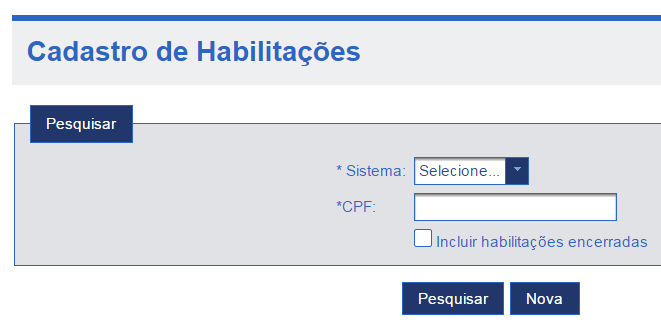
Passo 5: Clicar em "Pesquisar"
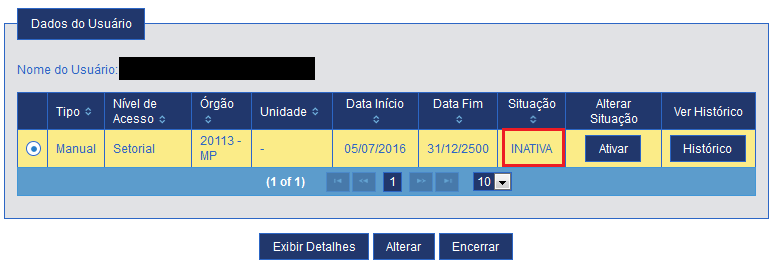
Passo 6: Verifique se a habilitação do tipo "Manual" está com situação "Inativa". Em caso afirmativo, clicar em "Ativar" e em seguida, na tela de confirmação, clicar em "Confirmar" :